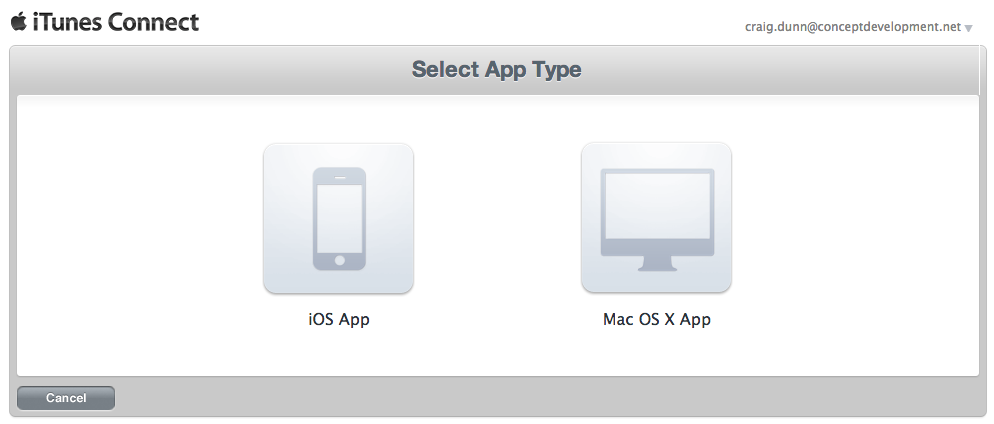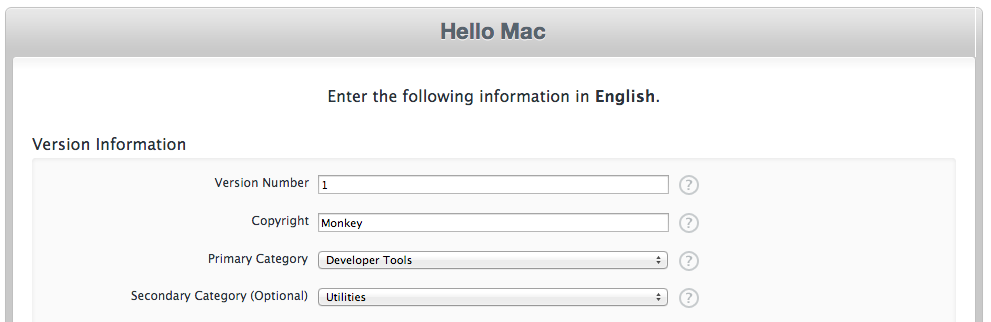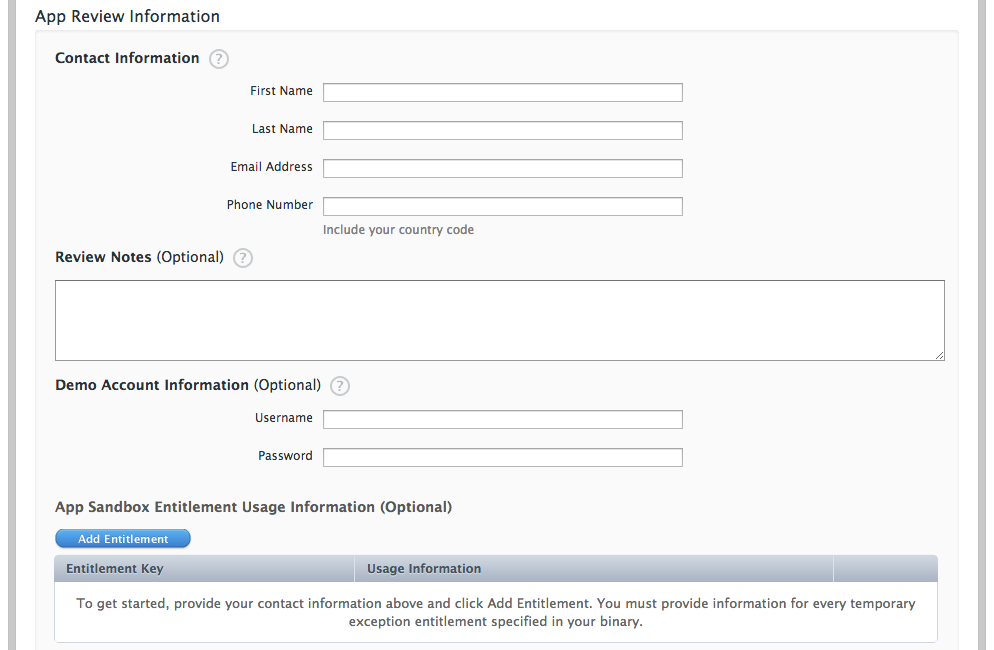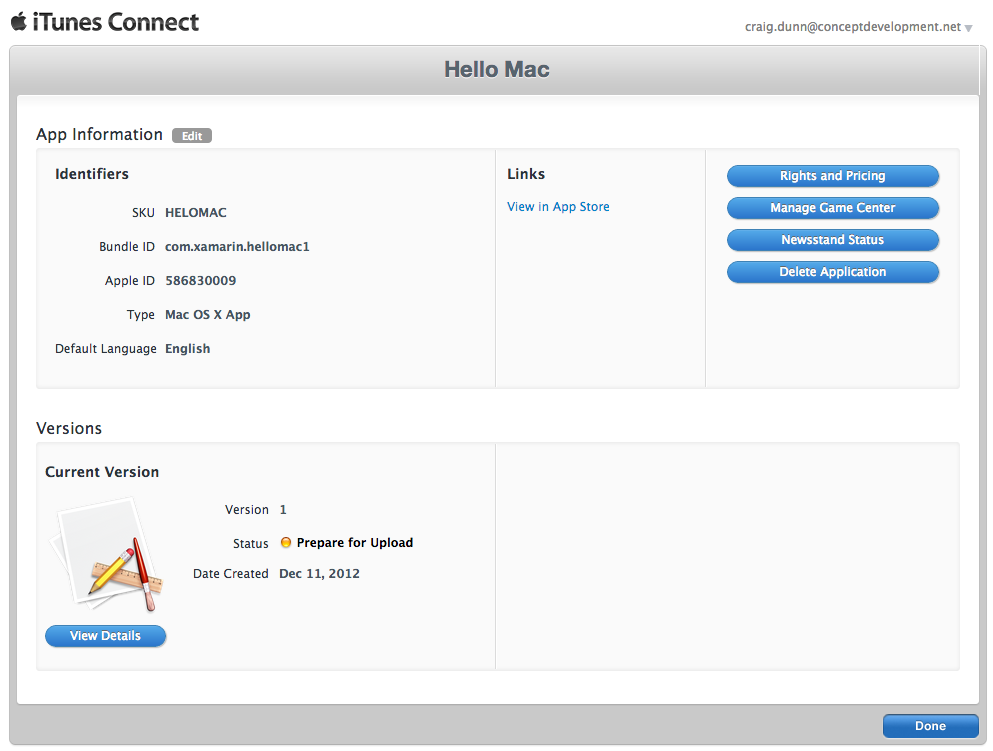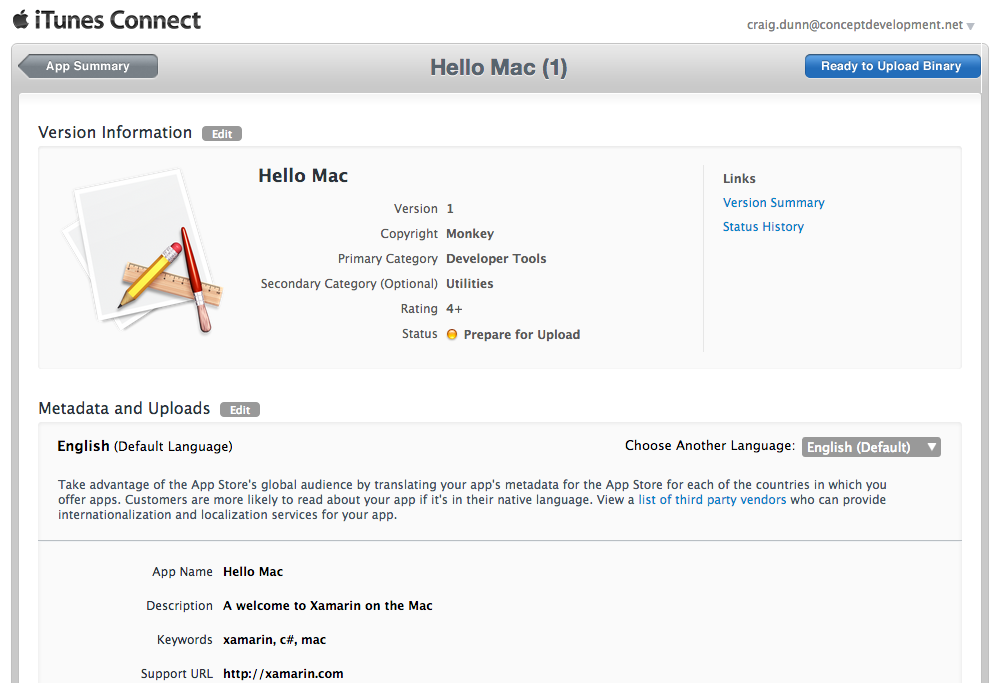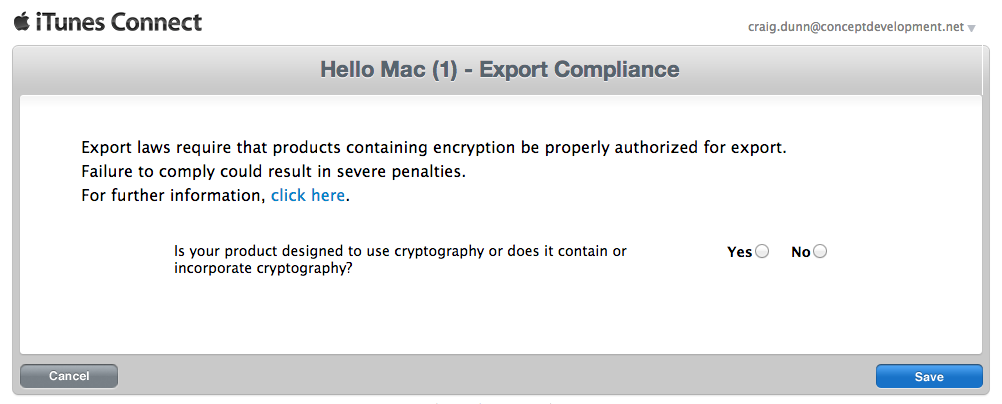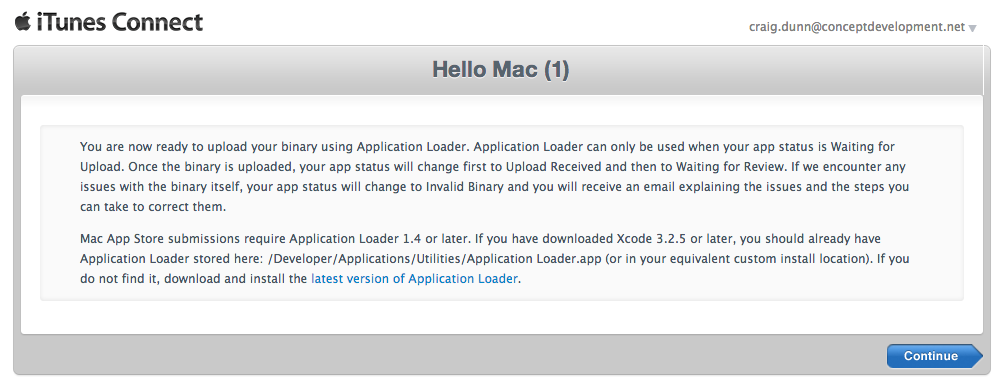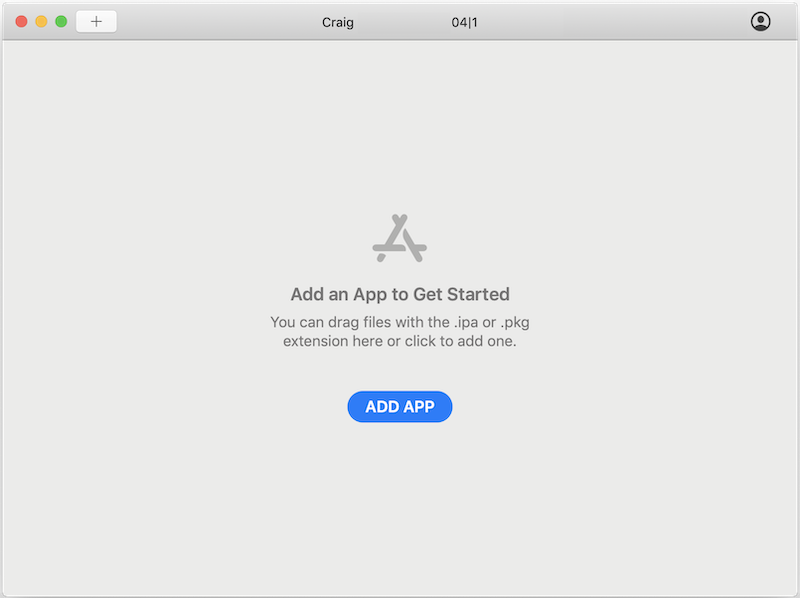Caricamento in Mac App Store
Questa guida descrive come caricare un'app Xamarin.Mac per la pubblicazione in Mac App Store.
Le applicazioni vengono inviate per l'approvazione in Mac App Store tramite iTunes Connect. Sarà inoltre necessario lo strumento Transporter da App Store.
Scegliere un'app macOS da creare:
Immettere il nome dell'applicazione e altri dettagli. Lo sviluppatore può scegliere solo da un Bundle ID (ID bundle) esistente creato in precedenza:
Selezionare la data di disponibilità e il prezzo. Indipendentemente dalla data di disponibilità selezionata dallo sviluppatore, l'app sarà disponibile per la vendita solo dopo l'approvazione. Se lo sviluppatore desidera maggiore controllo sulla data di disponibilità effettiva, è possibile impostare questo valore su una data futura:
Immettere le informazioni relative all'app, inclusa la categoria a cui appartiene nell'App Store:
Selezionare le classificazioni applicabili:
Descrizione, parole chiave e URL di contatto:
Informazioni di contatto e consigli per i revisori dell'App Store:
E infine gli screenshot:
Gli screenshot devono essere in formato JPG, TIF o PNG con dimensioni di 1280x800, 1440x900, 2880x1800 o 2560x1600 pixel. Premere Save (Salva) per completare la procedura.
Le informazioni relative all'app vengono presentate per la revisione. Fare clic su View Details (Visualizza dettagli) per modificare lo stato:
Nella visualizzazione dei dettagli, fare clic su Ready to Upload Binary (Pronto per caricare il file binario) per inviare il file del pacchetto dell'applicazione:
Rispondere alla domanda sulla crittografia:
Quando il sito è pronto ad accettare il file del pacchetto dell'applicazione viene visualizzato un avviso:
Avviare Transporter e accedere con l'ID Apple, quindi scegliere ADD APP (Aggiungi app):
Seguire le istruzioni per caricare il pacchetto dell'app in iTunes Connect.
Nota
Transporter sostituisce lo strumento Application Loader usato con Xcode 10 e versioni precedenti. Application Loader non è più disponibile in Xcode 11 o versione successiva.
Dopo l'approvazione, l'applicazione sarà disponibile per il download o l'acquisto da Mac App Store.